고정 헤더 영역
상세 컨텐츠
본문
안녕하세요 오늘은 핸드폰을 사용할 때 활동을 두 가지를 동시에 할 수 있는 기능에 대해 설명을 해드리려고 합니다.
가장 쉬운 예로 인터넷과 유튜브를 동시에 볼 수 있는 방법에 대해 사진으로 빠르게 정리해서 알려드리겠습니다.!
아래사진을 보면서 빨갛게 표시해둔 곳을 보시면서 순서대로 해보시면 쉽게 이해하실 수 있으실 거예요


좌측 하단 데 l l l 표시를 터치해주세요 인터넷 또는 유튜브 또는 자신이 하고 계신 것을 켜둔 상태로 진행해주시면 좋아요


핸드폰 중간 상단에 인터넷 아이콘 모양을 터치해 줄게요
분할화면 또는 팝업화면으로 보기 가 나오실 거예요 이용해보시고 조금 더 편하신 쪽으로 이용하시면 좋아요
저는 팝업화면으로 보기를 선택해 볼게요!

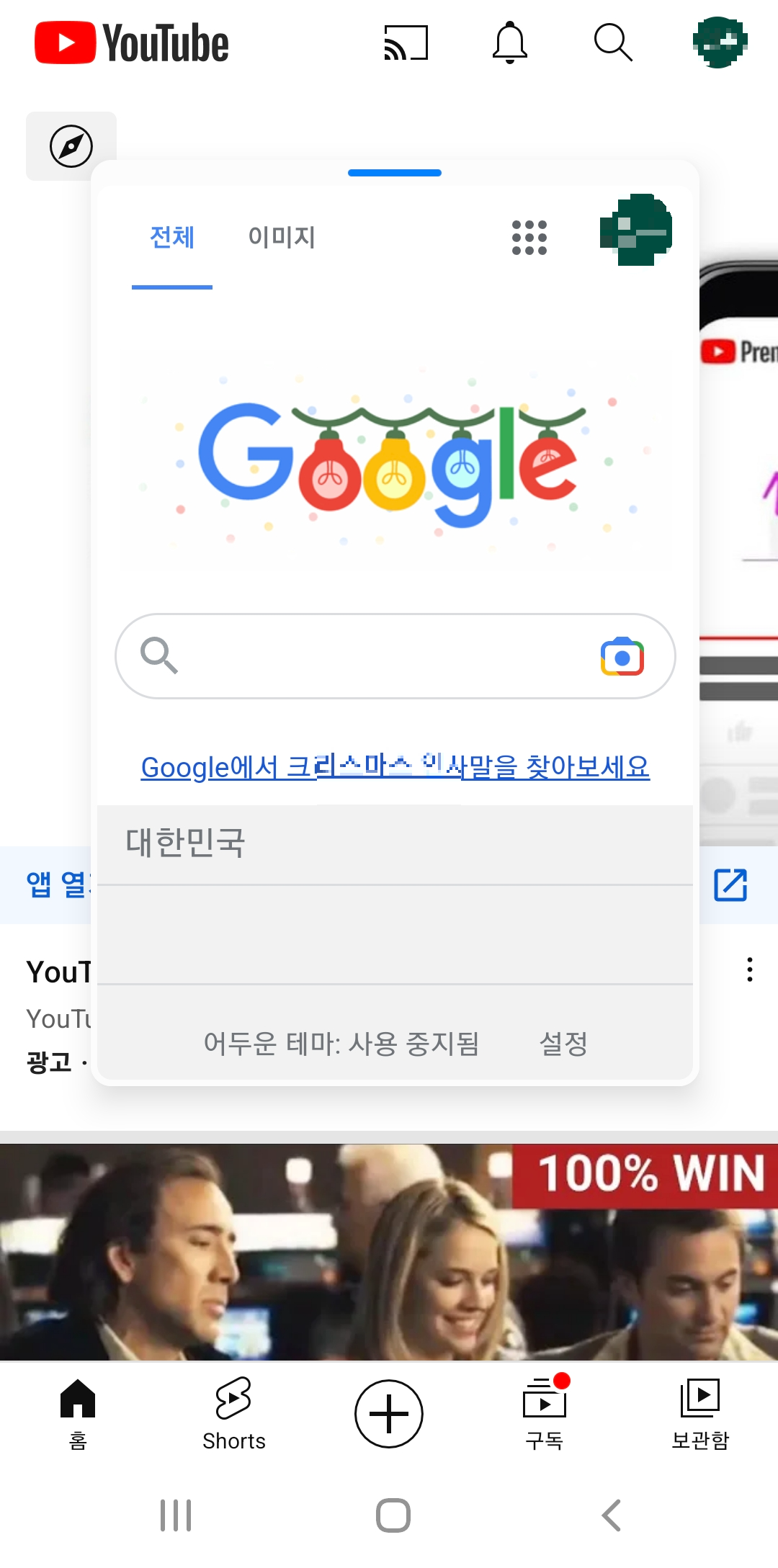
팝업화면을 누르신다면 좌측의 사진과 같이 팝업화면으로 인터넷이 전환이 됩니다.
그리고 팝업화면의 중간산단바를 누르신다면 좌측 사진과 같은 메뉴가 다시 나오는데요
X표시를 누르면 닫는 버튼이고 창의 모서리 부분을 잘 누르신 후 드래그를 하신다면 크기도 조절하실 수 있어요!!
이제 유튜브와 같은 다른 앱과 동시에 보면서 하실 수 있어요!

이제 마지막으로 분할 화면인데요 분할 화면은 깔끔하기도 하고 좋은 반면에 2가지 외에 다른 작업을 할 때 다시 나갔다가 다시 켜야 한다는 불편함이 조금은 있습니다.
기능에 대해 알려드리자면 상단에 네모 표시한 곳을 눌러주시면 아까 전과 같은 팝업화면으로 전환이 되며 가운데 ··· 버튼을 누르신다면 위아래 화면의 위치를 변동시켜주실 수 있어요
거의 모든앱에서 이렇게 두 가지 행동을 하실 수 있지만 가끔 게임 또는 특정 앱을 하실 경우에는 팝업 또는 분할화면이 적용이 안 되는 앱도 있습니다. 간혹 적용이 되더라도 한쪽화면만 나오고 한쪽은 켜져 있는 상태지만 화면이 넘어가지 않는 경우도 있으니 이점 참고하시어 봐주시면 감사하겠습니다.
'알아두면좋은팁' 카테고리의 다른 글
| 폰테크, 핸드폰(깡) 내구제 사기피해 예방법 (0) | 2023.01.06 |
|---|---|
| 한국장학재단 국가장학금 신청 방법 (0) | 2022.12.31 |
| 이마트24 할인쿠폰 공짜로 얻는방법 (0) | 2022.12.20 |
| 직장인 건강검진 받는방법 (1) | 2022.12.19 |
| 신속채무조정 청년특례 신청방법 (0) | 2022.12.17 |





댓글 영역